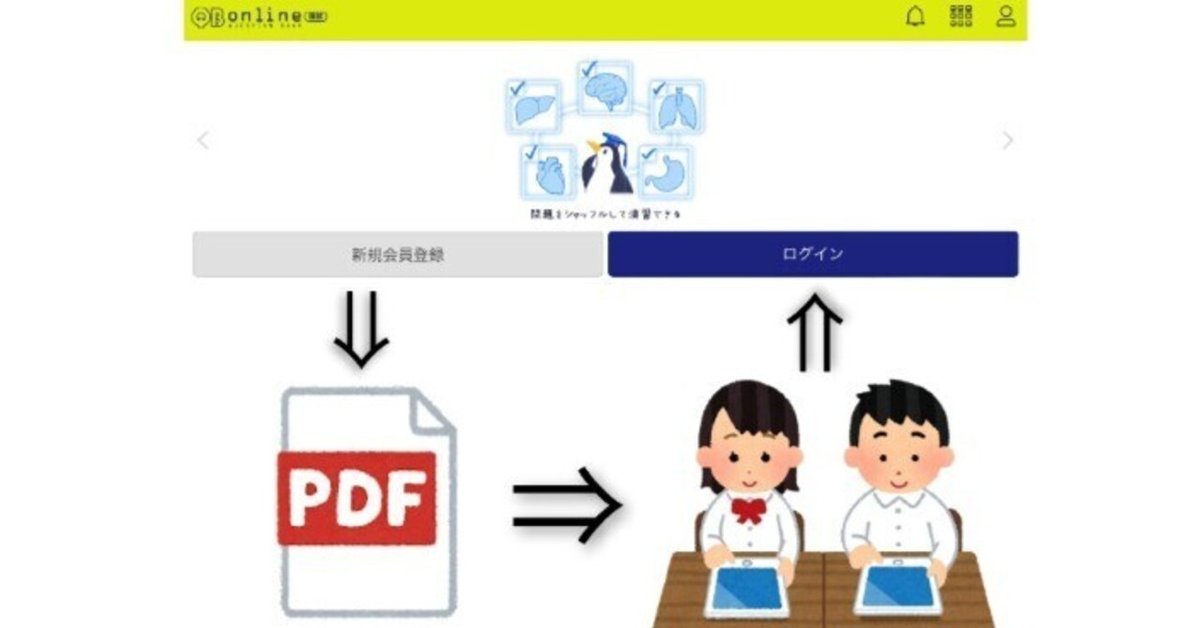
オンライン版QBの解説をスクリーンショットしてGoodnotes 5で文字検索できるようにしよう!①
こんにちは、ひいらぎです。
最近病院実習が忙しく、なかなか執筆できませんでした。。お久しぶりです。
今日は、オンライン版クエスチョンバンク(通称QB)をスクリーンショットし、その画像をGoodnotes5で閲覧した際にOCRで文字検索できるようにする方法をまとめます。
医師国家試験の過去問が単元別にまとめられているQBは、書籍版のシリアルコードを入力した場合、解答後に解説を閲覧できる仕様になっていることは周知の事実だと思います。
QBの解答解説は他の国試対策予備校の資料に比べ丁寧だという印象がありますね。
そんな解説を流し読みしてしまってはもったいないですよね?
一方で、冗長だと感じる受講生の方もいらっしゃるのも事実です。丁寧な解説であるがゆえに時には国家試験に受かるだけであればそこまで必要でない内容もあると思われます。この膨大な量の解説を何でもかんでもQAノートに書き写すのははっきり言って時間の無駄です。
そこで私は、自分が必要だと思う部分の解説のみをスクリーンショットし、画像としてGoodnotes5のノートに貼り付けるのではなく、PDFとして保存しOCRで文字検索できるようにすることで簡単に情報にアクセスできるようにしています。
少しコツが必要ですが、慣れてしまえば簡単です。
用意するもの
①iPad
②Safariブラウザ
③オンライン版QB
※ここで重要な点は2点。オンライン版QBを開くのは、medilinkアプリではなくブラウザからだという点。そしてブラウザはSafariだという点です。
①オンライン版QBを開き、問題を解く。解答解説を展開する。
②解答解説の部分のページをスクリーンショットする。
③スクリーンショットの編集に移行するので、画面上部のフルページをタップ
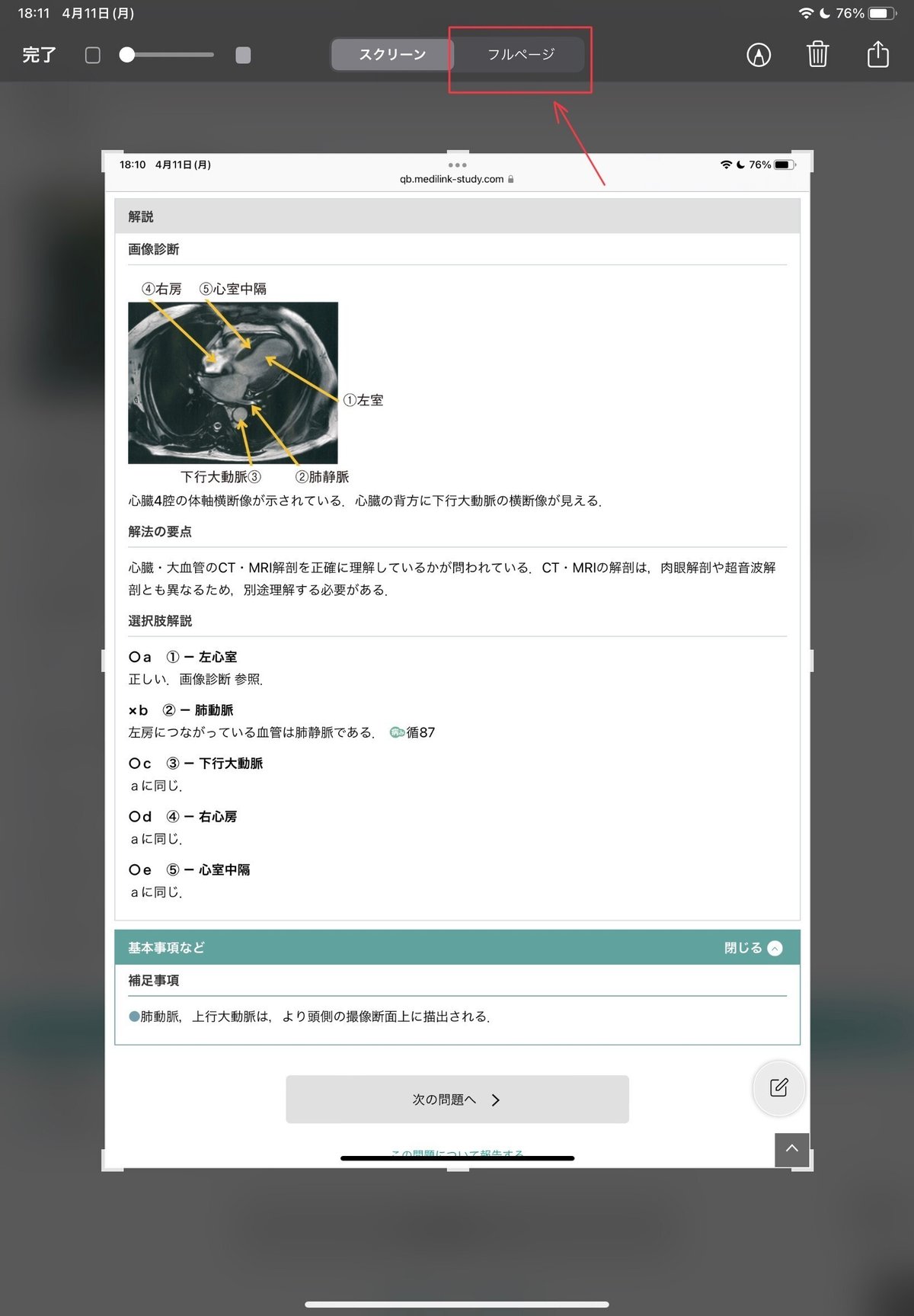
④画面上部のスクリーンの横にサイズ調整ができるマークがあるため、そこをタップ

⑤自分が必要だと思った分のサイズに調整し、ファイルに保存。(この時に保存するファイルはどこでも構いません。自分が探しやすいファイルを作成してください。)
これで資料の作成は終了しました。なぜこの方法だとOCR検索がかけられるのかというと、通常のスクリーンショットはPNGあるいはjpg形式で保存されますが、フルページでスクリーンショットするとPDF形式で保存されるからです。
⑥保存したファイルを探し、選択します。
⑦共有ボタンをタップし、Goodnotes5を選択します。
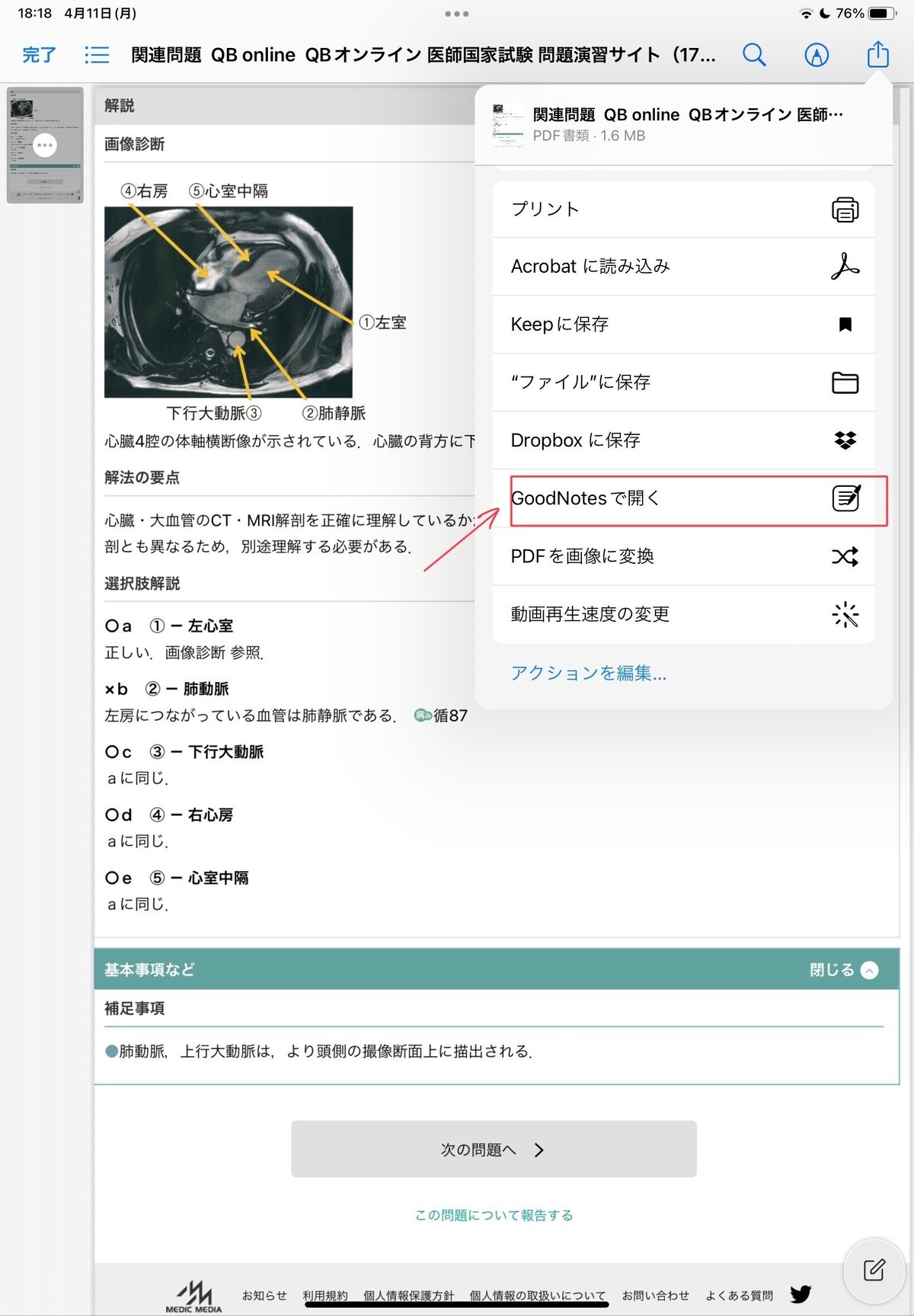
⑧該当するノートのページに挿入し完成です。

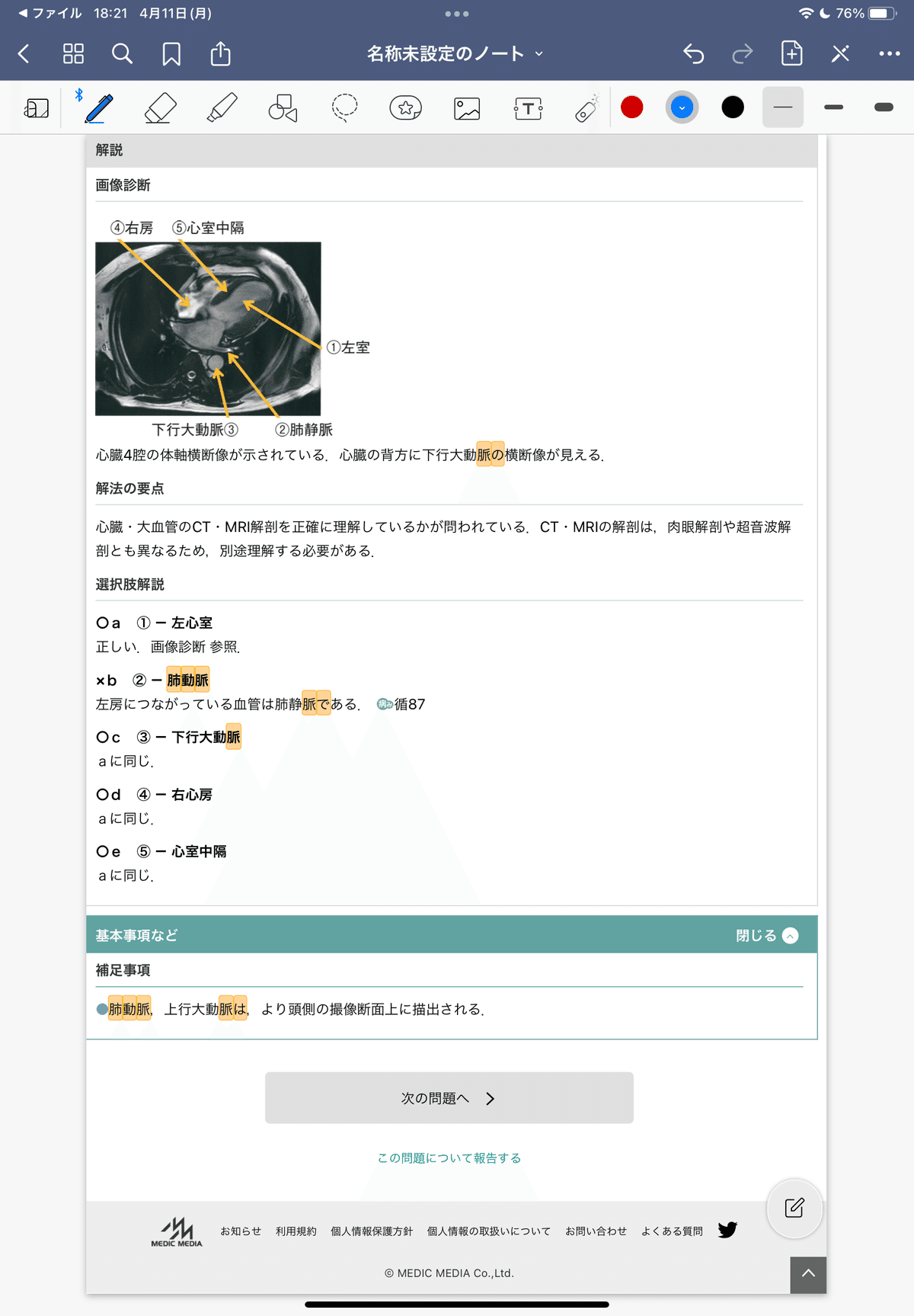
→確認のために最後に文字検索を行ってOCRで認識されていることを確認し終了です。
簡単なまとめを作成し、文字検索で手早くアクセスできるようにする方法の1つとしてスクリーンショットを活用した方法を紹介しました。他にもQBの解答解説をまとめる方法はいくつかあるので、順次まとめていければいいなと思います。質問があれば随時Twitterで受け付けていますので気軽にご相談ください。
(ちなみにMacのスクリーンショットをPDF化し文字検索することも可能ですが、パソコンのブラウザのスクリーンショットは画像が荒く見づらいためあまりお勧めしません。。。)
この記事が気に入ったらサポートをしてみませんか?
